本文详细介绍了在Linux环境下搭建SSL VPN的过程。阐述了SSL VPN的基本概念和作用;详细讲解了所需软件的安装与配置;深入剖析了防火墙的设置;提供了详细的故障排除方法,以确保SSL VPN的稳定运行。
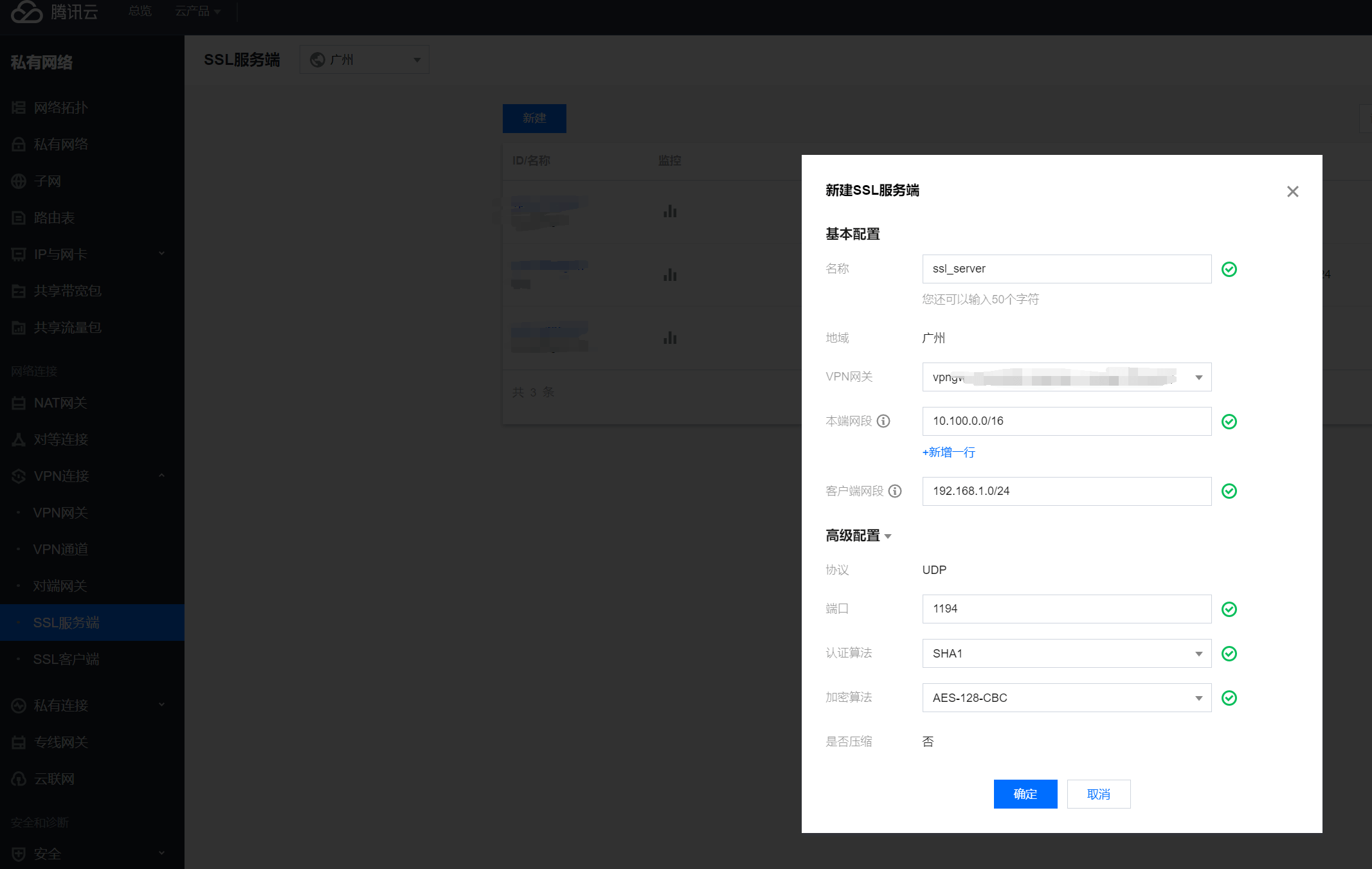
搭建环境
确保您的Linux服务器满足以下条件:
- 操作系统:CentOS 7.0 或其他主流Linux发行版
- 软件环境:OpenVPN、SSL证书生成工具(如OpenSSL)
SSL VPN搭建步骤
1. 安装OpenVPN
在Linux服务器上,使用以下命令安装OpenVPN:
sudo yum install openvpn
2. 生成SSL证书
(1)生成CA证书:
sudo openssl req -x509 -nodes -days 365 -newkey rsa:2048 -keyout ca.key -out ca.crt
(2)生成服务器证书:
sudo openssl req -new -nodes -keyout server.key -out server.csr sudo openssl x509 -req -days 365 -in server.csr -CA ca.crt -CAkey ca.key -CAcreateserial -out server.crt
(3)生成客户端证书:
sudo openssl req -new -nodes -keyout client.key -out client.csr sudo openssl x509 -req -days 365 -in client.csr -CA ca.crt -CAkey ca.key -CAcreateserial -out client.crt
3. 配置OpenVPN
(1)创建OpenVPN配置文件
在/etc/openvpn目录下创建一个名为server.conf的文件,并编辑以下内容:
local 192.168.1.1 port 1194 proto udp dev tun ca ca.crt cert server.crt key server.key dh dh2048.pem server 192.168.1.0 255.255.255.0 ifconfig-pool-persist ipp.txt keepalive 10 120 tls-auth ta.key 0 user nobody group nogroup status openvpn-status.log log /var/log/openvpn.log
(2)创建DH参数文件
在/etc/openvpn目录下创建一个名为dh2048.pem的文件,并使用以下命令生成:
sudo openssl dhparam 2048 > dh2048.pem
(3)创建TLS-Auth密钥文件
在/etc/openvpn目录下创建一个名为ta.key的文件,并使用以下命令生成:
openvpn --genkey --secret ta.key
4. 启动OpenVPN服务
在服务器上启动OpenVPN服务:
sudo systemctl start openvpn@server.service
5. 创建客户端配置文件
在客户端机上,创建一个名为client.ovpn的文件,并编辑以下内容:
client dev tun proto udp remote <服务器IP> <服务器端口> resolv-retry infinite nobind ca ca.crt cert client.crt key client.key tls-auth ta.key 1 ifconfig 192.168.1.2 255.255.255.0
6. 配置防火墙
在服务器上,允许OpenVPN端口(默认为1194)的访问:
sudo firewall-cmd --permanent --add-port=1194/udp sudo firewall-cmd --reload
客户端连接
1、将client.ovpn文件导入到OpenVPN客户端软件中。
2、输入客户端证书密码,连接到服务器。
通过以上步骤,您已在Linux环境下成功搭建了SSL VPN,用户可以通过客户端软件连接到服务器,实现安全、高效的远程访问,在实际应用中,您可以根据需求对OpenVPN进行优化和扩展,以满足更多场景的需求。
未经允许不得转载! 作者:烟雨楼,转载或复制请以超链接形式并注明出处快连vpn。
原文地址:https://le-tsvpn.com/vpntuijian/56614.html发布于:2024-11-12









还没有评论,来说两句吧...